
1.PREMISSA:
Para ter acesso à esta tela, o usuário deverá solicitar o acesso dessa tela na tela INF1220 – SOLICITACAO DE ACESSO A PROGRAMAS.
Verificar no INF5004- GESTAO DE CONTROLES os controles referentes ao COM0043.
Se for utilizar a opção de aprovação, deve criar antes os grupos de aprovadores que consta neste manual, antes de incluir ou criar novas listas.
2.OBJETIVO:
Cadastro de listas de preços com ou sem aprovação para informar automaticamente nas telas de pedidos os preços vigentes dos produtos/materiais.
3.PROCEDIMENTO
3.1.Acessar tela.
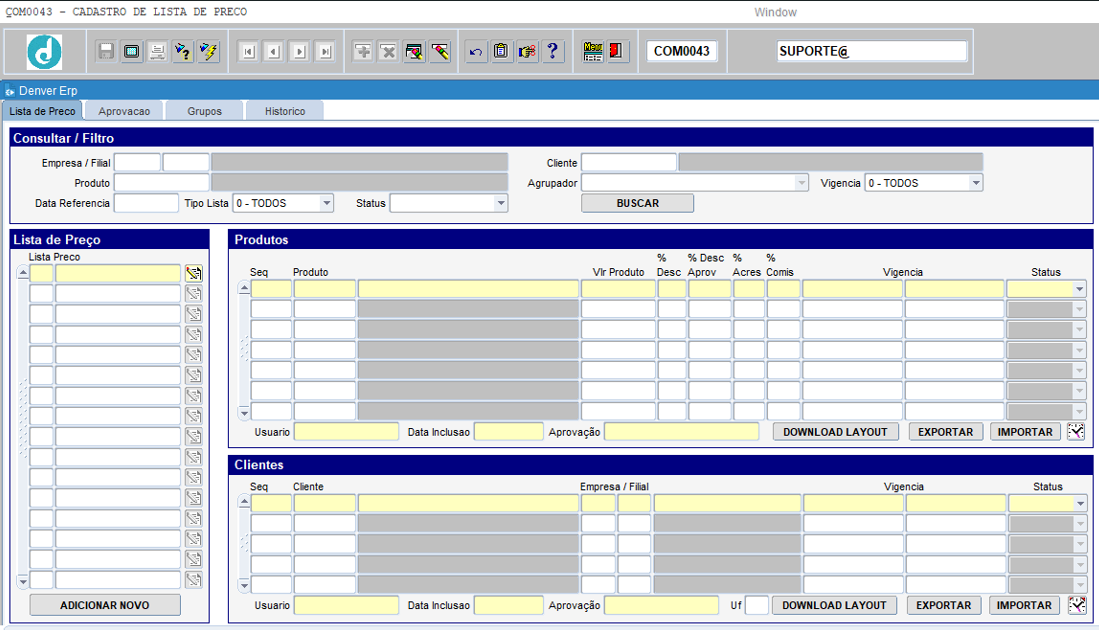
Tela dividida em 4 blocos:
CONSULTAR/FILTRO com objetivo de ser o filtro de pesquisas de listas existentes;
LISTA DE PREÇO com objetivo de criação, nomenclatura da lista de preço;
PRODUTOS com objetivo de inserir os itens que entrarão na vigência da lista de preço e
CLIENTE com objetivo de inserir os clientes que entrarão na vigência da lista de preço.
Possui nesta tela 4 Abas:
ABA LISTA DE PREÇO com objetivo de configurar as listas;
ABA APROVAÇÃO com objetivo de consultar de listas pendentes e aprovações;
ABA GRUPO com objetivo de criar os grupos de inclusão de listas, e grupo de aprovadores;
ABA HISTÓRICO com objetivo de pesquisar o histórico de aprovações e recusas.
3.2 Aba Lista de Preços
3.2.1 Consultar/Filtro
EMPRESA informar o código e pressionar [ENTER];
FILIAL é opcional, pode informar o código e pressionar [ENTER];
CLIENTE é opcional, pode informar o código e pressionar [ENTER];
PRODUTO é opcional, pode informar o código e pressionar [ENTER];
AGRUPADOR é opcional, pode informar o código e pressionar [ENTER];
VIGENCIA é opcional, mas pode utilizar um parâmetro diferente de 0- Todos, no caso, selecionar a opção desejada e pressionar [ENTER];
Nota: Caso escolher 4 – DATA REFERENCIA, deve no informar no campo DATA REFERENCIA de qual data está efetuando a consulta;
TIPO LISTA, selecionar e pressionar [ENTER];
STATUS, selecionar e pressionar [ENTER];
Após inserir os dados no filtro clicar em ![]() .
.
No caso ao efetuar a busca se o sistema retornar mensagem abaixo, é sinal que não tem dados dos parâmetros inclusos no filtro:
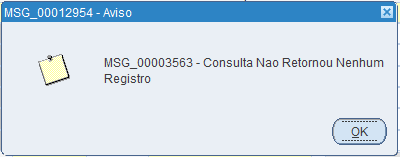
Caso tenha, dados o sistema irá carregar na tela as listas/produtos e clientes:
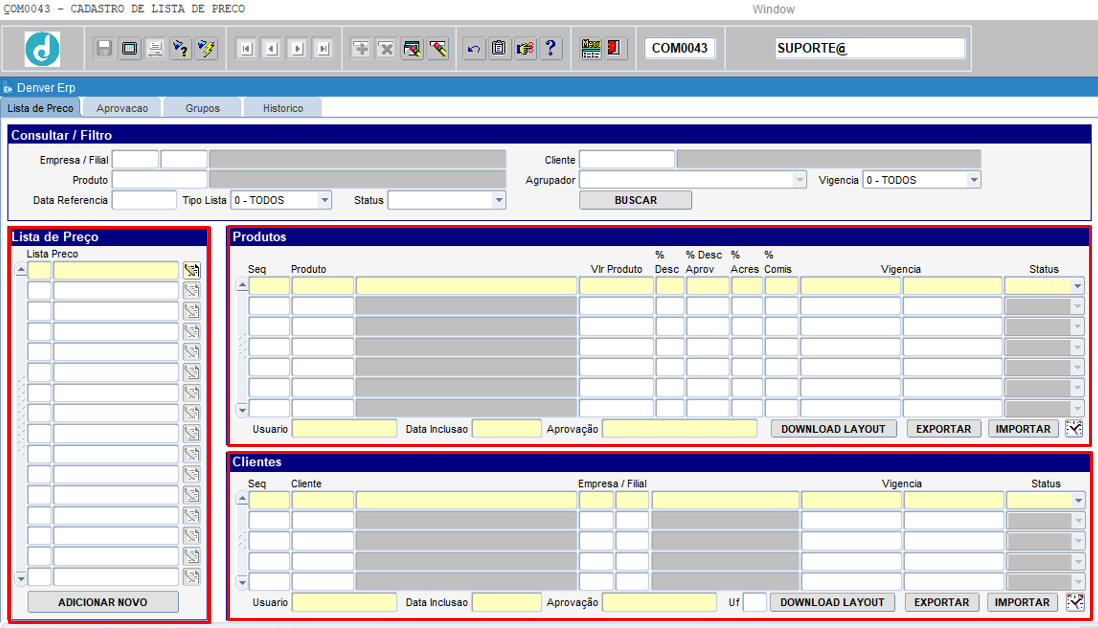
3.2.1Lista de Preço
Para cadastrar uma nova lista:
Clicar no botão ![]() e irá abrir a tela de cadastro:
e irá abrir a tela de cadastro:
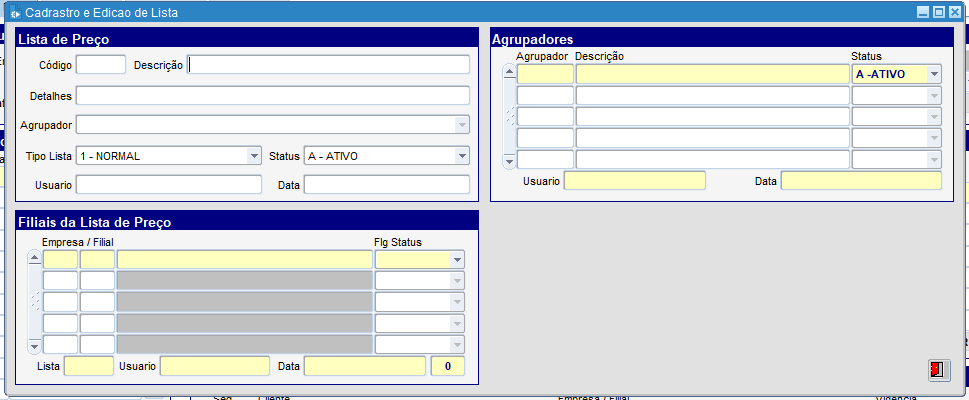
Em Agrupadores:
AGRUPADOR preenchimento automático do número sequencial quando for gravar a descrição;
DESCRIÇÃO informar o nome do Agrupador, pressionar [ENTER] 2X para gravar:
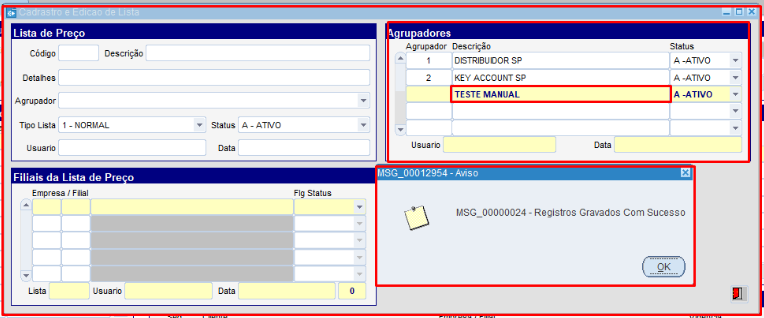
Na sequência configure a lista de preço:
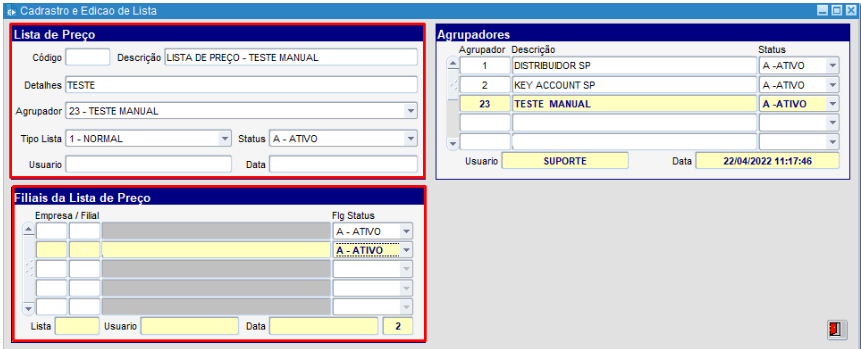
CÓDIGO preenchimento automático;
DESCRICAO informar o nome da lista, pressionar [ENTER];
DETALHES informar detalhes da lista, pressionar [ENTER];
AGRUPADOR selecionar qual será configurado para a lista de preço, pressionar [ENTER];
TIPO LISTA possuem 2 opções 01- NORMAL e 02- PROMOCAO, selecionar, pressionar [ENTER];
•NORMAL tipo de lista usada no dia a dia, geralmente terá uma vigência maior.
•PROMOCAO tipo de lista usada para promoções, com valores diferenciados da lista normal, geralmente possui vigência menor, temporária.
Nota: Se o mesmo item para o mesmo cliente existirem em 2 listas, e as mesmas vigentes no mesmo período, sendo uma do tipo NORMAL e outra PROMOÇÃO a regra do sistema é retornar o preço do item da lista do tipo PROMOÇÃO.
STATUS: Selecionar ATIVO para criação e INATIVO se for desabilitar, pressionar [ENTER];
O sistema direciona para informar a empresa e filial que será configurada para considerar a lista.
EMPRESA e FILIAL informar um ou mais códigos e pressionar [ENTER];
STATUS pressionar [ENTER];
Sistema gravará a lista e demonstrará o usuário, data e horário da inclusão/alteração da lista.
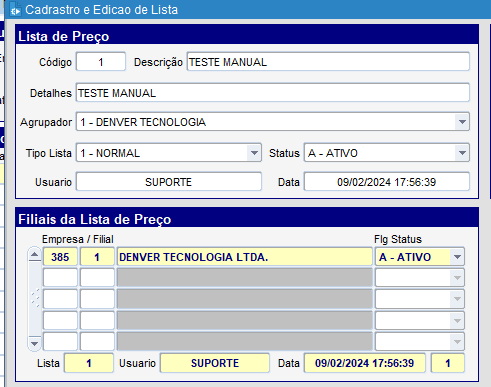
Clicar em ![]() para voltar para tela inicial.
para voltar para tela inicial.
Ao retornar o sistema carregará em Lista de Preço a nova lista:
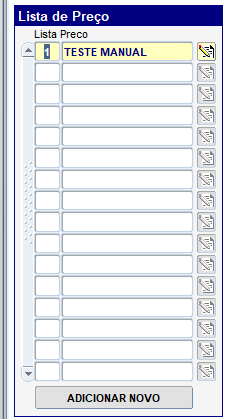
Caso desejar voltar à tela anterior clicar em ![]() , para abrir a tela novamente.
, para abrir a tela novamente.
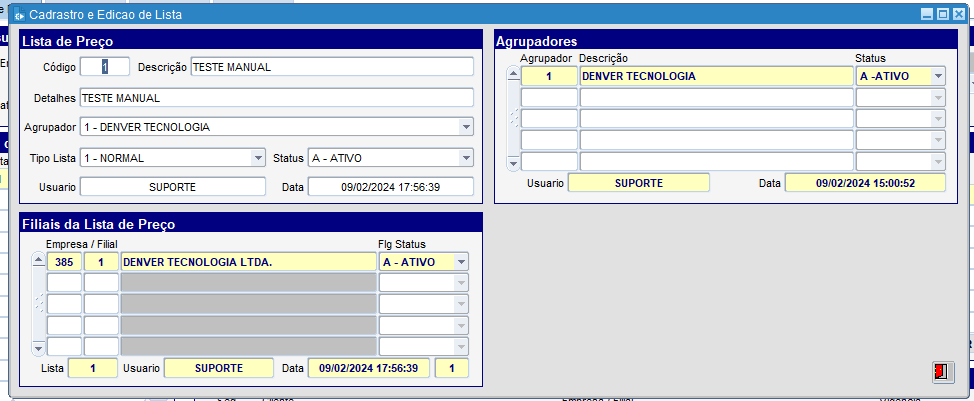
Clicar em ![]() para voltar para tela inicial.
para voltar para tela inicial.
3.2.2Produtos
SEQ é preenchido automaticamente quando salvar a vigência do produto;
PRODUTO informar o código do item ou pressionar [F9] irá abrir a tela abaixo, no campo FIND digite ente %__% o código ou descrição do produto/material em seguida clicar em ![]() .
.
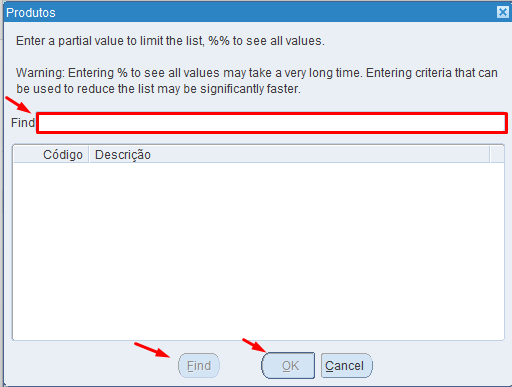
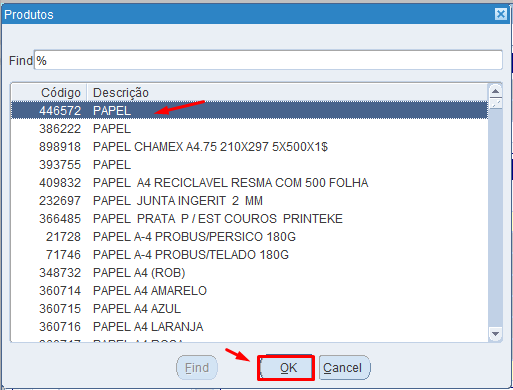
Selecionar o código do produto, pressionar [ENTER];
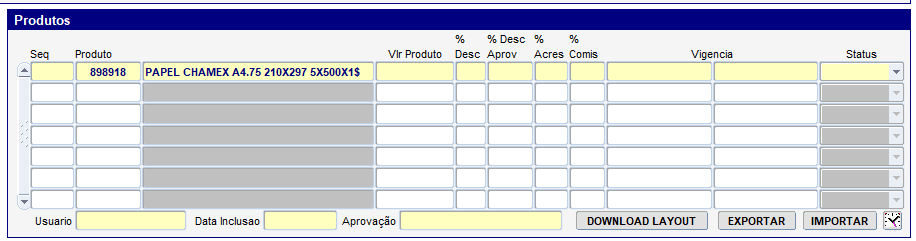
VLR PRODUTO informar o valor do produto, pressionar [ENTER];
% DESC se for permitir que na tela de pedidos seja incluído desconto no item, neste campo deve-se informar o percentual que irá permitir incluir ou deixar como 0 (zero), pressionar [ENTER];
% DESC APROV este campo no caso de informar um valor, tem como regra limitar o percentual de desconto que poderá ser incluído no pedido, que pode ser um valor acima do valor informado no campo % DESC, mas que deverá passar por uma aprovação, ou pode deixar como 0 (zero) para não ter limite acima do valor do campo % DESC e pressionar [ENTER];
Exemplo: Valor produto (R$100,00) e % DESC (10 %) e % DESC APROV (10%), ao incluir um pedido 1 UM à R$ 100,00 se informar um desconto de 10% no item não cairá para aprovação e gravará o pedido, mas se informar de 10,001% até 20% cairá para aprovação, pois o sistema calcula os 10% do % DESC + 10% do % DESC APROV, ou seja, desconto de até 20% é permitido incluir um pedido. Se tentar colocar 20,001%, ou seja, acima do permitido o sistema não permitirá inserir o pedido.
% ACRES se for permitir que depois na tela de pedidos seja incluído acréscimo no valor do item, neste campo deve-se informar o percentual que irá permitir incluir ou deixar como 0 (zero), pressionar [ENTER];
% COMIS se especificar na tabela o percentual de comissão do item, neste campo deve-se informar o percentual que irá tratar a comissão ou deixar como 0 (zero), pressionar [ENTER];
VIGENCIA: Informar data e hora de início e data e hora de final de vigência, pressionar [ENTER];
STATUS se tiver habilitado para cair para aprovação o status aparecerá como PENDENTE, caso não, aparecerá como APROVADO.
No caso de aparecer a mensagem:
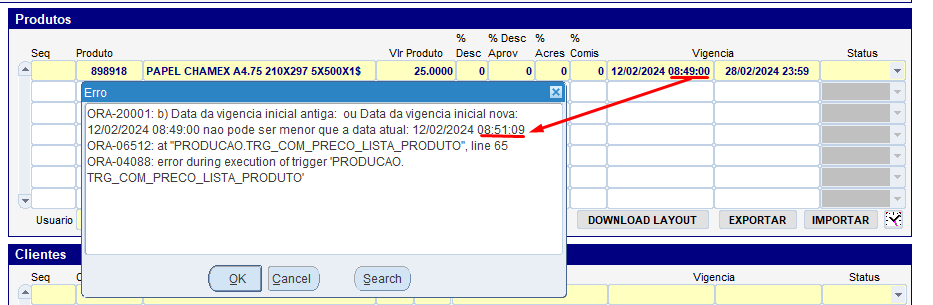
A mensagem está informando no caso acima que, foi incluir a vigência começando 08:49, mas esse horário já passou do horário para habilitar o valor do produto, pois NÃO permite incluir um valor de produto na tabela de preços retroativo, neste caso tem que colocar um horário maior um exemplo 10 minutos, ou 1 dia à frente do horário.
O disquete vai ficar desabilitado e a gravará a inclusão do item na lista e se tiver sem aprovação, vai aparecer a linha com status APROVADO:
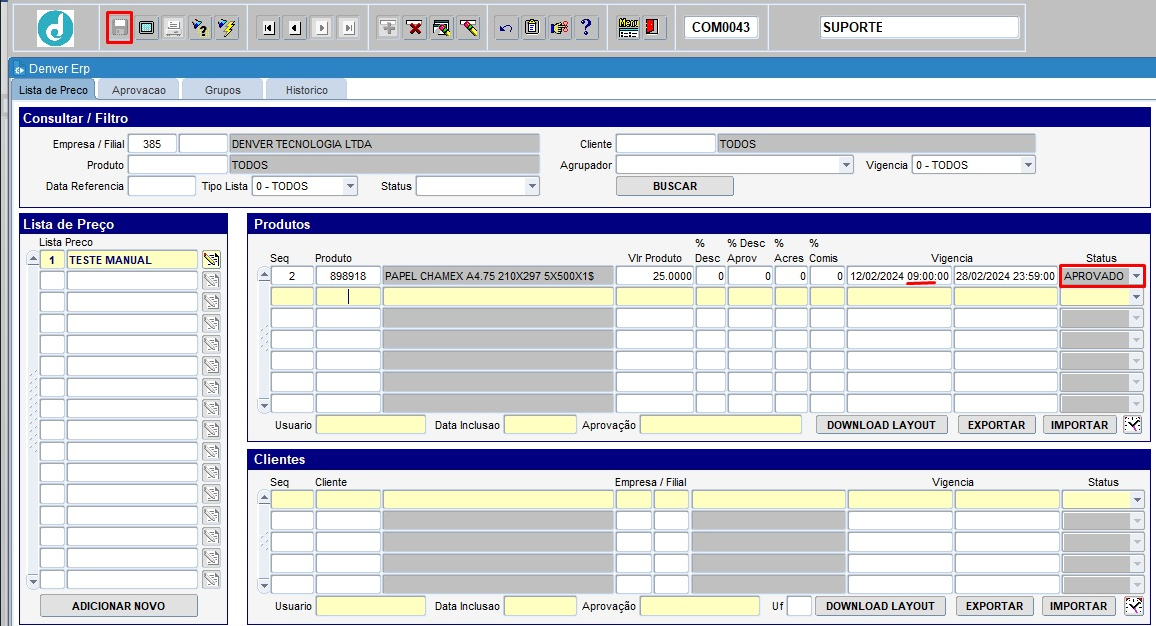
Se clicar no produto o sistema demonstrará usuário que incluiu o item na lista, data e se for para aprovação, qual o nome do grupo de aprovação:
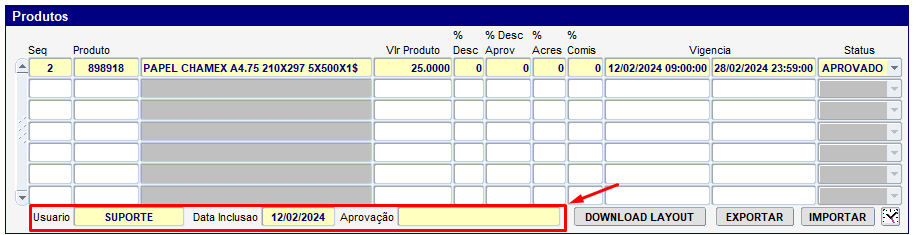
Caso queira incluir mais itens, o cursor ficará na próxima linha para digitar o código do outro produto, mas também é possível efetuar importação de vários itens do EXCEL para o sistema utilizando os botões:
![]() Ao clicar neste botão o sistema irá carregar o EXCEL o layout do cabeçalho padrão para incluir as informações que serão importadas:
Ao clicar neste botão o sistema irá carregar o EXCEL o layout do cabeçalho padrão para incluir as informações que serão importadas:
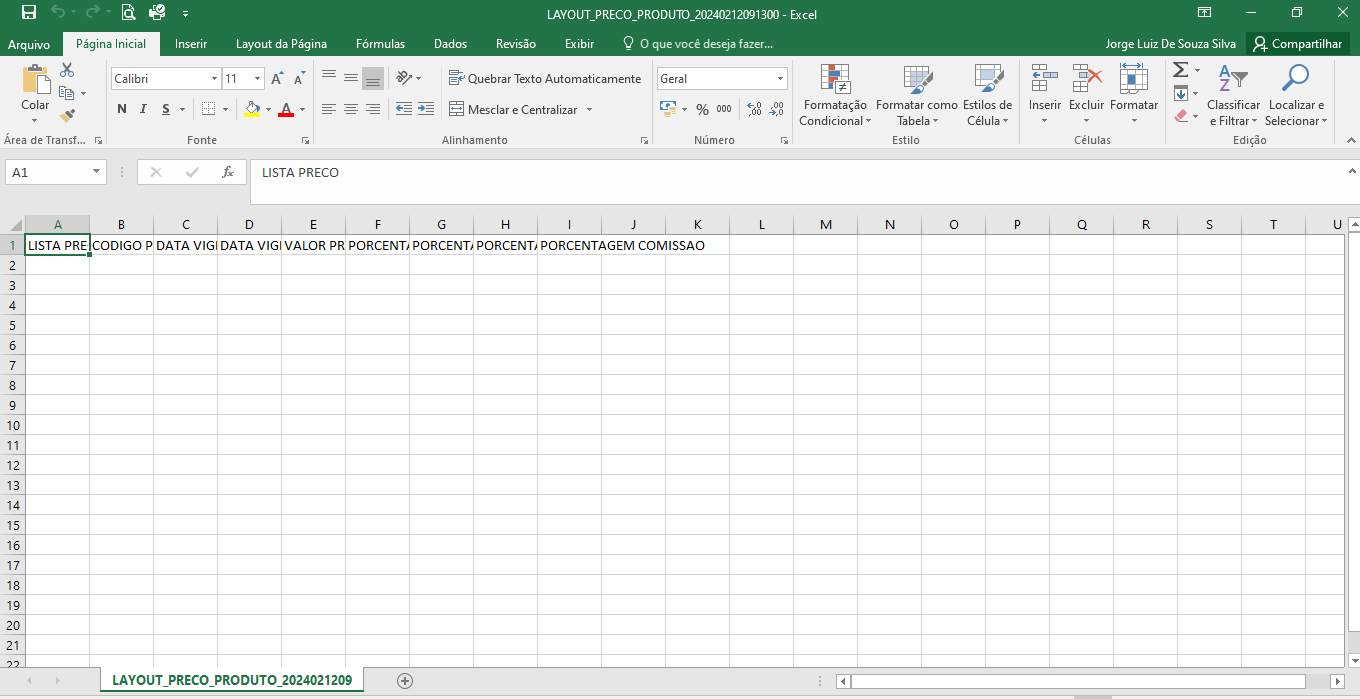
Inserir os dados e salvar o arquivo.
LISTA PREÇO é o código da lista que será feito a importação:
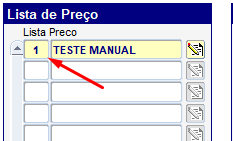
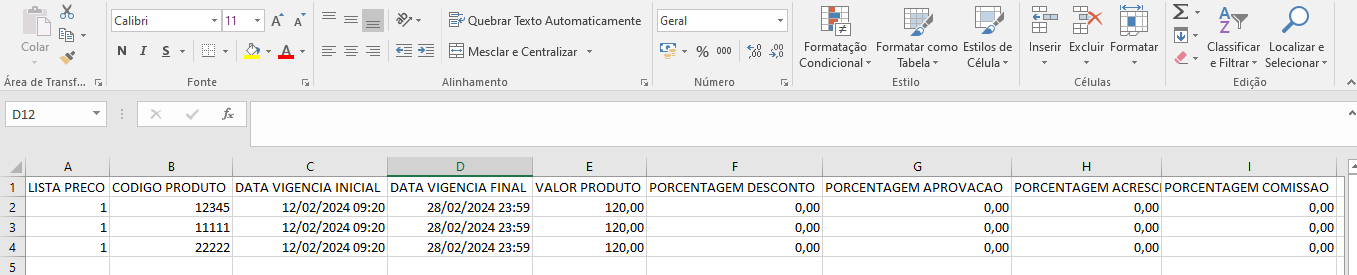
Arquivo salvo, deve clicar em ![]() para efetuar a importação dos dados:
para efetuar a importação dos dados:
Selecione o arquivo salvo para efetuar a importação e clique em ![]()
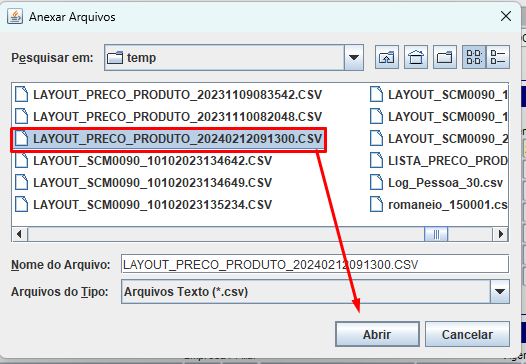
Se a importação gerar com sucesso o sistema informará:
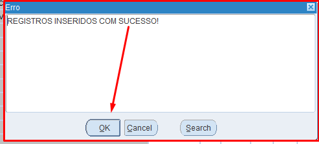
Clicarem em ![]() para sair.
para sair.
Se a importação gerar com erro vai aparecer uma mensagem semelhante explicando o que ocorreu de divergência na importação:
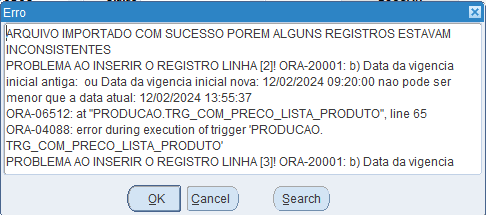
Ao clicar em ![]() vai abrir a tela:
vai abrir a tela:

Nesta tela pode ser feito a correção dos dados à ser realizado e depois clicar em ![]() .
.
NO exemplo o horário estava sendo o problema, foi corrigido para um horário aceitável e clicado em gravar:
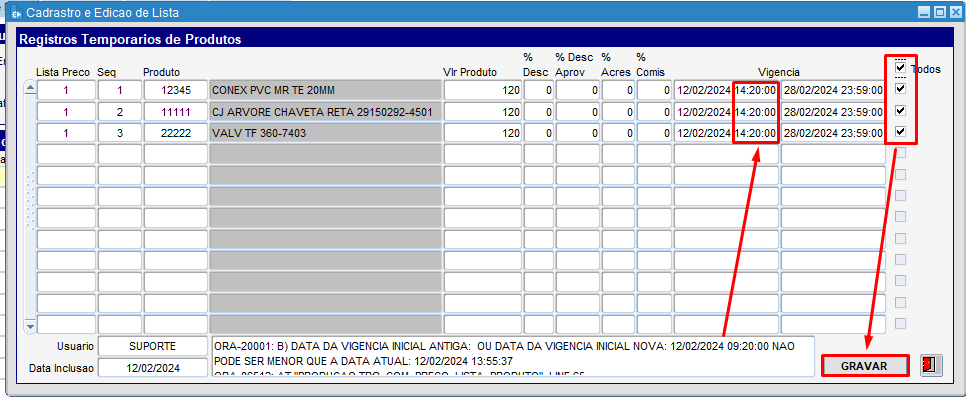
Sistema retornou com a mensagem:
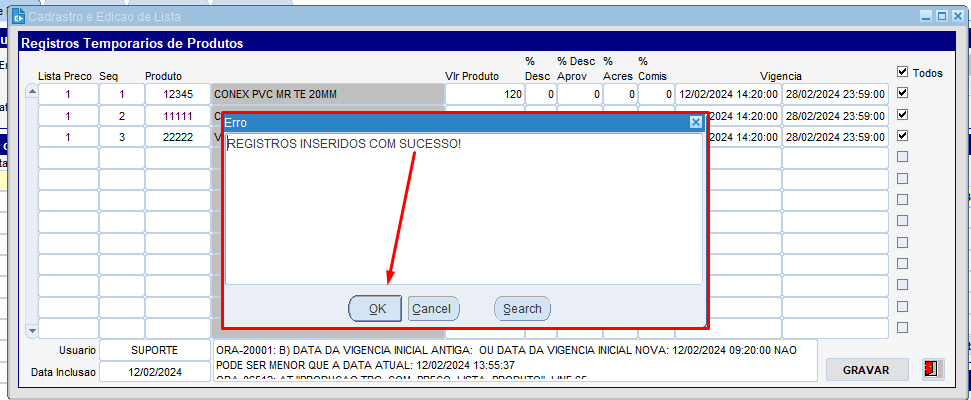
Clicar em ![]() se der a mensagem abaixo clicar no
se der a mensagem abaixo clicar no ![]() :
:
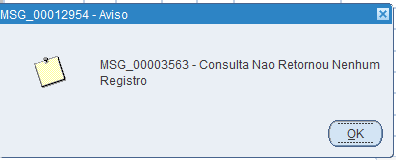
As informações irão limpar da tela clicar ![]() em para sair;
em para sair;

As linhas importadas irão carregar nos campos:
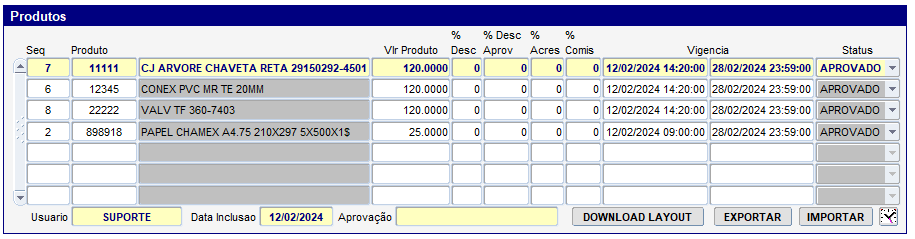
Ao clicar em ![]() o sistema vai exportar para o EXCEL, todos os itens já cadastrados na lista:
o sistema vai exportar para o EXCEL, todos os itens já cadastrados na lista:
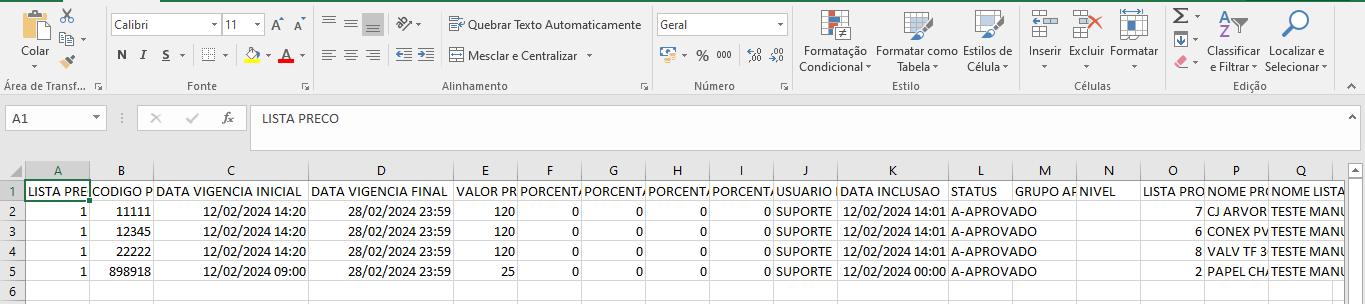
Ao clicar em ![]() vai abrir a tela de arquivos temporários:
vai abrir a tela de arquivos temporários:
Se abrir essa mensagem clicar em ![]()
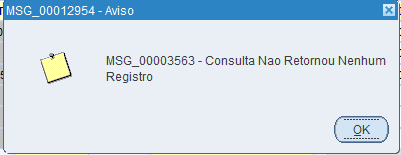
Neste caso como não tinha nada pendente o sistema retorna com a tela em branco:
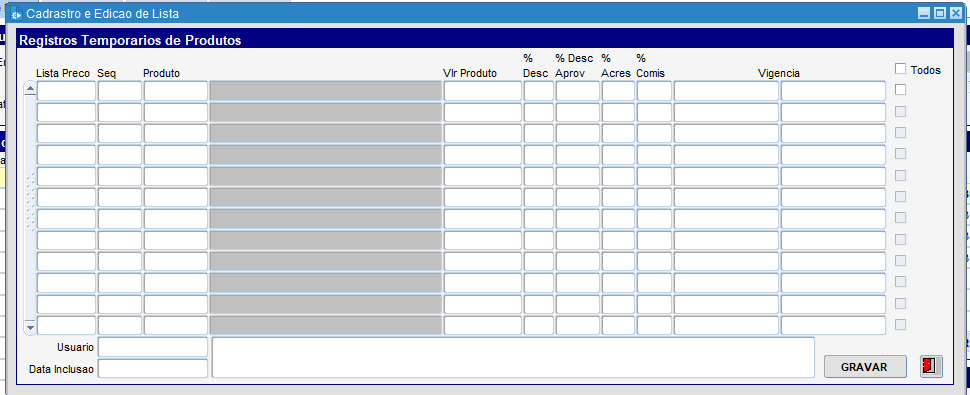
Clicar ![]() em para sair;
em para sair;
3.2.3Clientes

CLIENTE informar o código do cliente ou pressionar [F9], pesquisar no FIND por nome do cliente, selecionar e clicar em ![]() .
.
EMPRESA informar código da empresa, pressionar [ENTER];
FILIAL informar código da filial, pressionar [ENTER];
VIGENCIA: Informar data e hora de início e data e hora de final de vigência, pressionar [ENTER];
STATUS se tiver habilitado para cair para aprovação o status aparecerá como PENDENTE, caso não, aparecerá como APROVADO.

Repita com os outros clientes, pode utilizar o botão de importação de dados, conforme foi explicado acima.
Esta criação de lista x produto x cliente já estará ativa para alimentar automaticamente os valores dos itens nas telas de pedidos.
4.Aba Aprovação
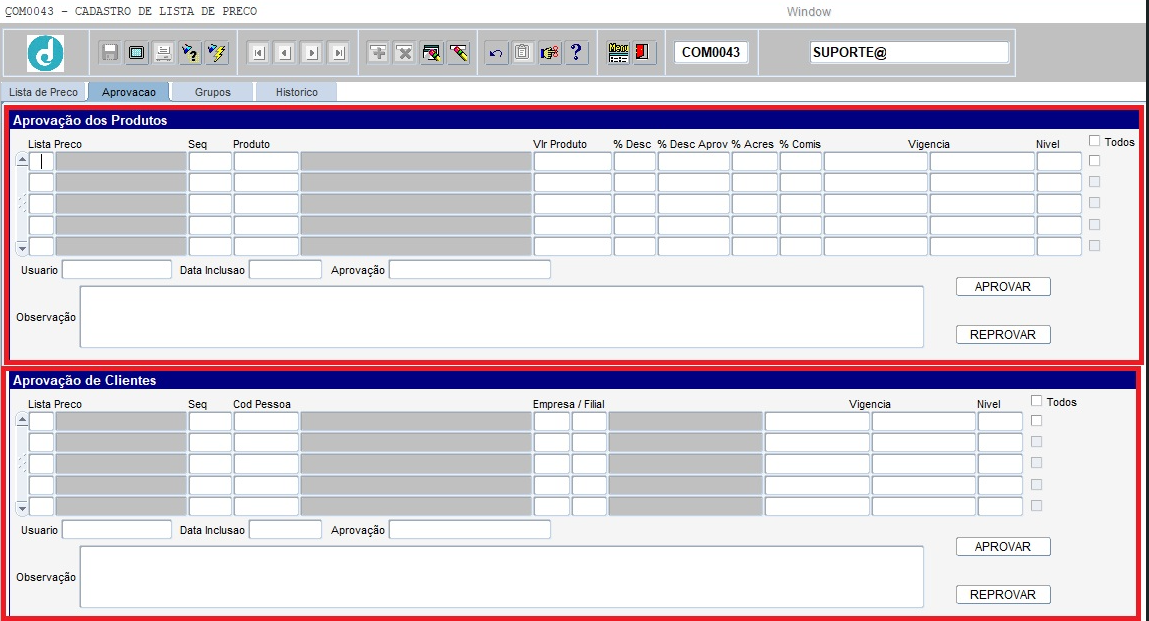
Bloco Aprovação dos produtos com objetivo pesquisar os produtos pendentes
Clicar em [F7] ou ![]() e depois clicar em [F8] ou
e depois clicar em [F8] ou ![]() para buscar os produtos pendentes para aprovação.
para buscar os produtos pendentes para aprovação.
Se aparecer a mensagem abaixo, é porque não tem nada de produtos pendente para aprovação:
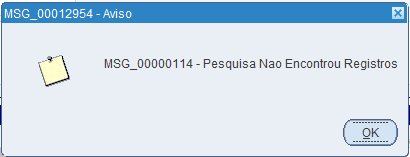
Se tiver o sistema vai alimentar com os itens pendentes:
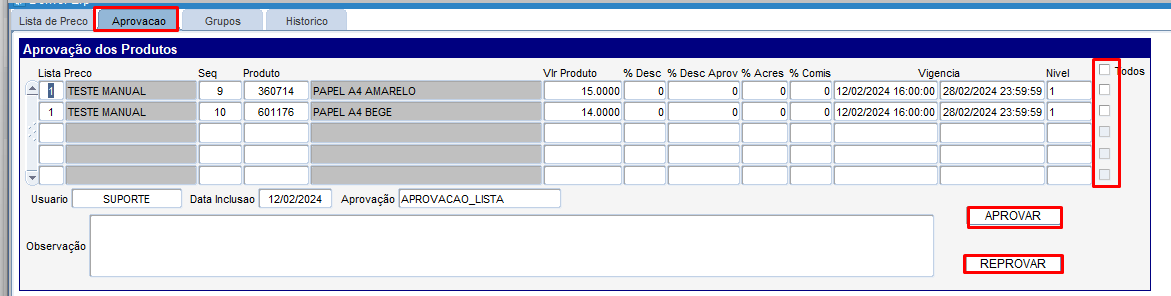
Flag a linha que irá aprovar ou reprovar, pode ser incluso no campo Observação a informação do motivo de uma reprova por exemplo:
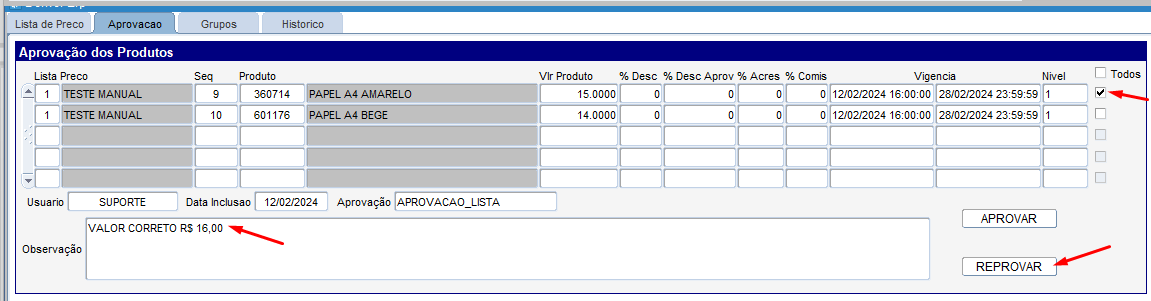
Ao clicar em ![]() se não tiver erro de vigência a linha selecionar irá sumir da lista de pendência:
se não tiver erro de vigência a linha selecionar irá sumir da lista de pendência:
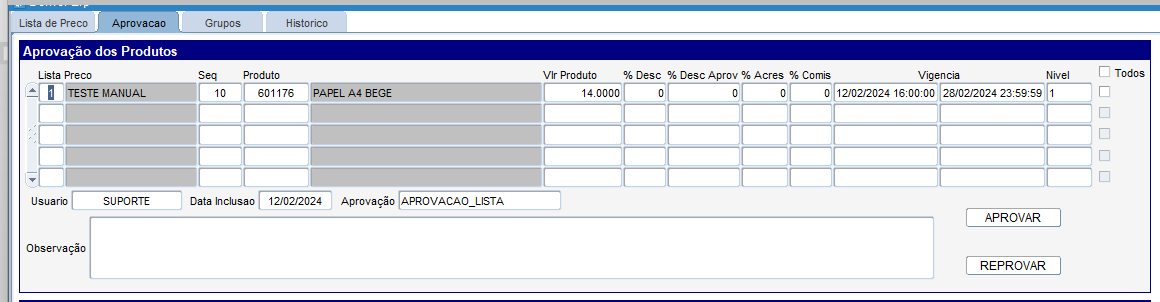
Para aprovar, selecionar a linha e clicar em ![]()
Se for o último item da listagem de pendência vai aparecer a mensagem:
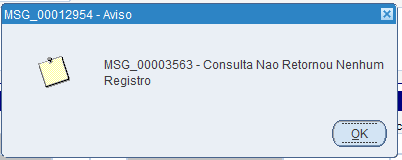
Clicar em ![]()
Quem incluir o cadastro pode pesquisar na primeira aba e vai identificar que existe 1 item reprovado:
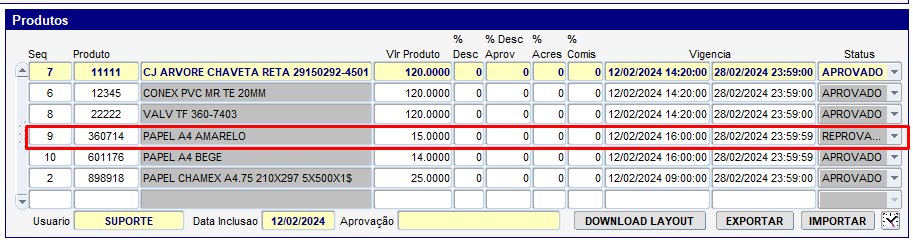
Cadastros REPROVADO não podem ser alterados, neste caso pode ser feito exclusão da linha com o item.
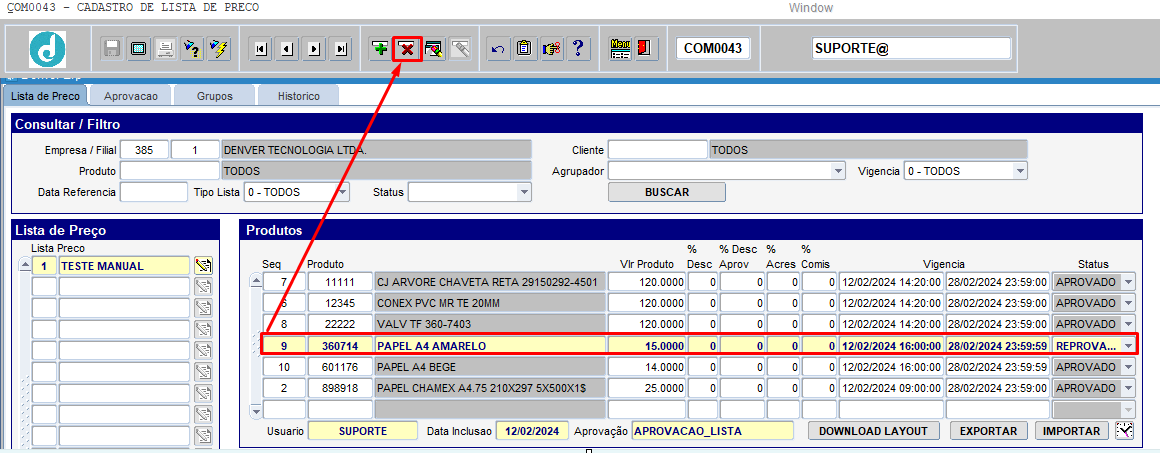
Clicar em ![]() e ao clicar confirme em
e ao clicar confirme em ![]()
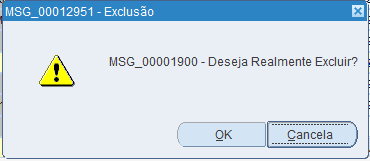
Sistema alertará:
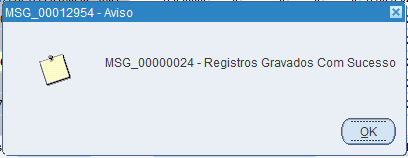
Clicar em ![]()
A linha com o item REPROVADO irá apagar:
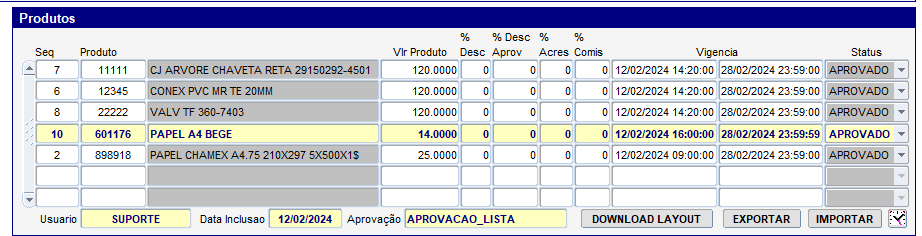
Bloco Aprovação de clientes com objetivo de pesquisar os clientes pendentes
Clicar em [F7] ou ![]() e depois clicar em [F8] ou
e depois clicar em [F8] ou ![]() para buscar os clientes pendentes para aprovação.
para buscar os clientes pendentes para aprovação.
Se aparecer a mensagem abaixo, é porque não tem nada de clientes pendentes para aprovação:
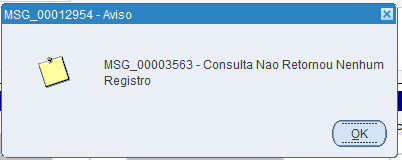
Se tiver irá carregará a lista de clientes:
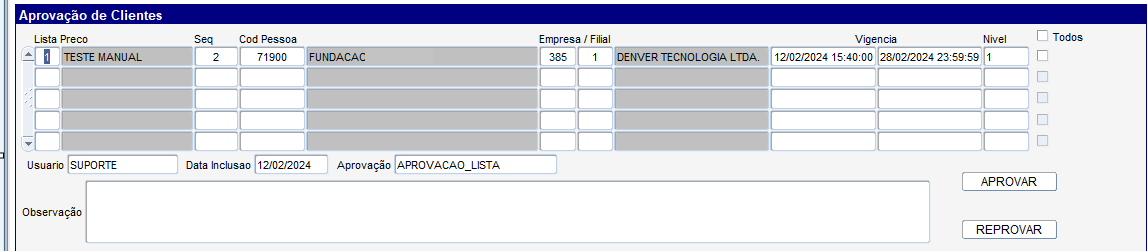
Procedimento de aprovar e reprovar segue os mesmos relatados acima para os produtos.
5.Aba Grupos
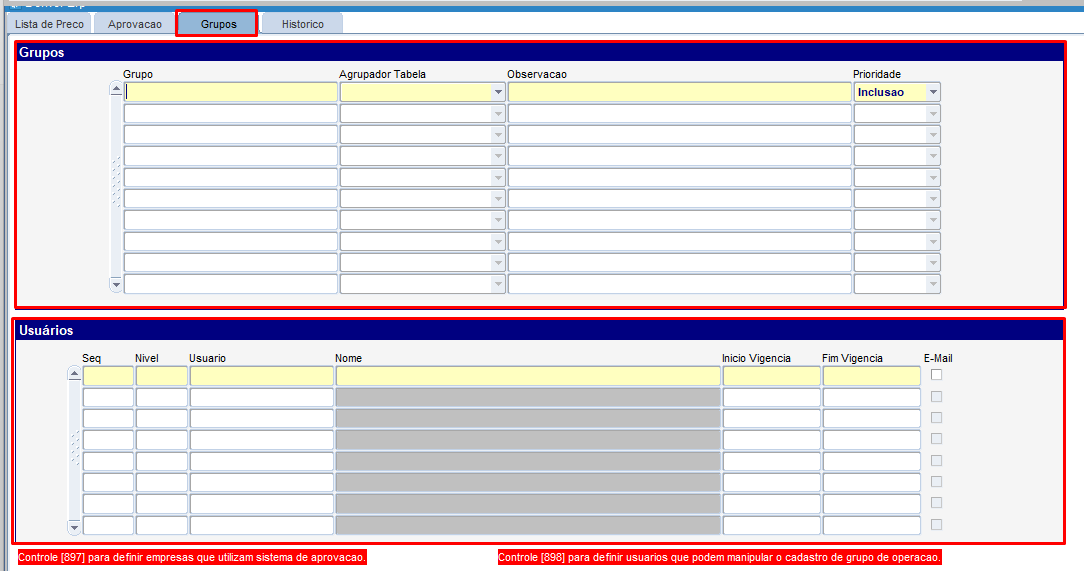
Bloco Grupos com objetivo de cadastrar os grupos de inclusão e aprovação.
Para inclusão de listas:
GRUPO informar a descrição (não digitar nome com espaço, pode utilizar o underline para separar, como no exemplo abaixo) do grupo, pressionar [ENTER];
AGRUPADOR TELA selecionar qual agrupador será para este grupo, pressionar [ENTER];
OBSERVAÇÃO é opcional o preenchimento, caso preencha, pressionar [ENTER];
PRIORIDADE selecionar a opção INCLUSAO e clicar em ![]() .
.
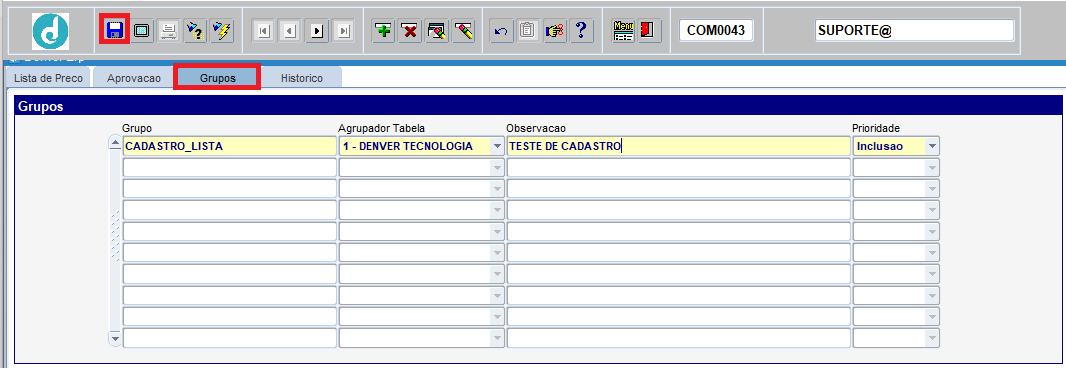
Para aprovação:
GRUPO informar a descrição do grupo (não digitar nome com espaço, pode utilizar o underline para separar, como no exemplo abaixo), pressionar [ENTER];
AGRUPADOR TELA selecionar qual agrupador será para este grupo, pressionar [ENTER];
OBSERVAÇÃO é opcional o preenchimento, caso preencha, pressionar [ENTER];
PRIORIDADE selecionar a opção APROVACAO e clicar em ![]() .
.
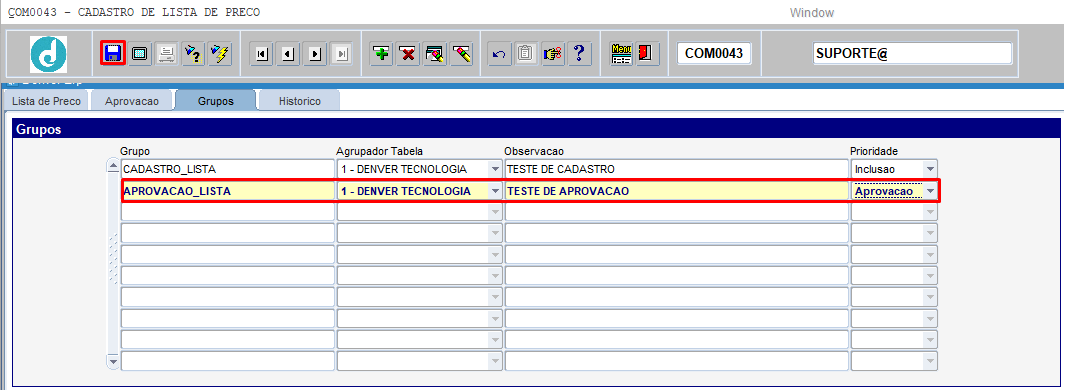
Bloco Usuário com objetivo de cadastrar os usuários que poderão incluir itens/clientes na lista de preços e aprovadores e nível de aprovação.
Em grupo clicar no grupo que será configurado os usuários que poderão incluir lista de preços:
Configurar os usuários para os cadastros:
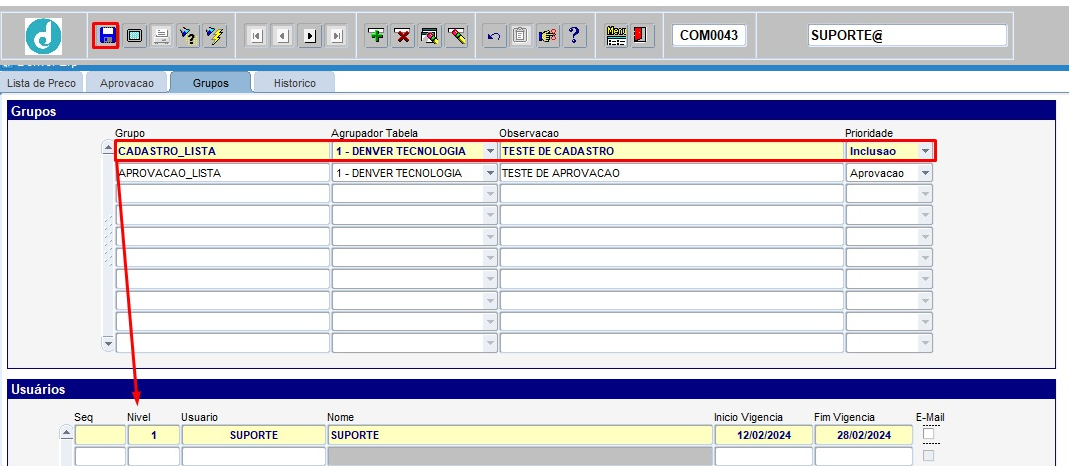
SEQ preenchimento automático;
NIVEL informar 1 para todos em caso de cadastro, pressionar [ENTER];
NOME preenchimento automático;
INICIO VIGENCIA informar data início, pressionar [ENTER];
FIM VIGENCIA informar data final, pressionar [ENTER];
E-MAIL marcar o flag, no caso de desejar que o sistema envie e-mail quando ocorrer aprovação ou reprovação de cadastros.
Clicar em ![]() .
.
Em GRUPOS clicar no grupo que será configurado os usuários que poderão aprovar lista de preços:
Configurar os usuários para aprovação:
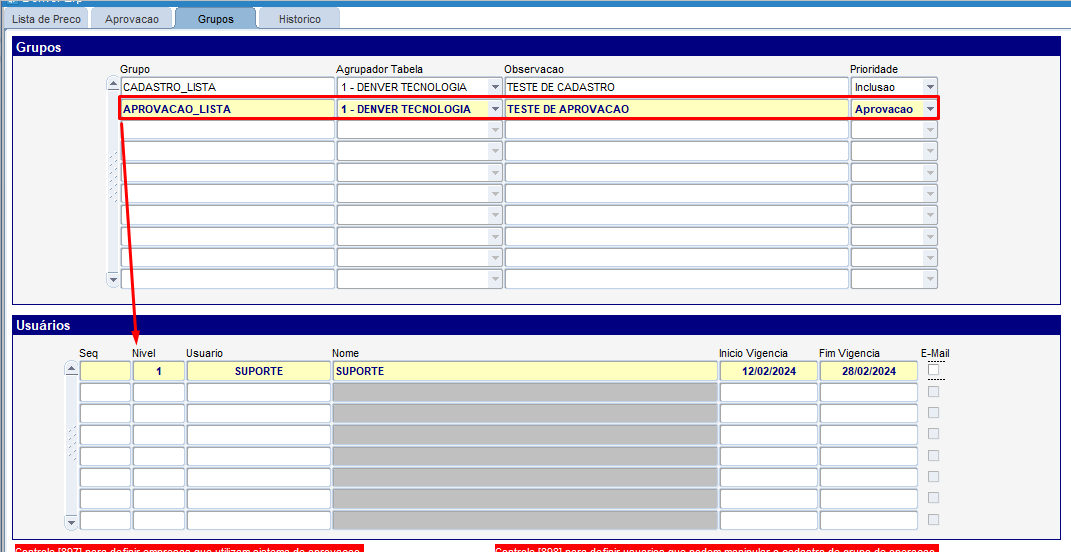
SEQ preenchimento automático;
NIVEL informar o número que for seguir o critério de aprovador, se for 2 aprovadores, 1 será nível 1 e o outro nível 2, ou no caso se manter 1 nos dois, qualquer um pode aprovar, pressionar [ENTER];
NOME preenchimento automático;
INICIO VIGENCIA informar data início, pressionar [ENTER];
FIM VIGENCIA informar data final, pressionar [ENTER];
E-MAIL marcar o flag, no caso de desejar que o sistema envie e-mail notificando pendência de aprovação.
Clicar em ![]() .
.
6.Aba Historico
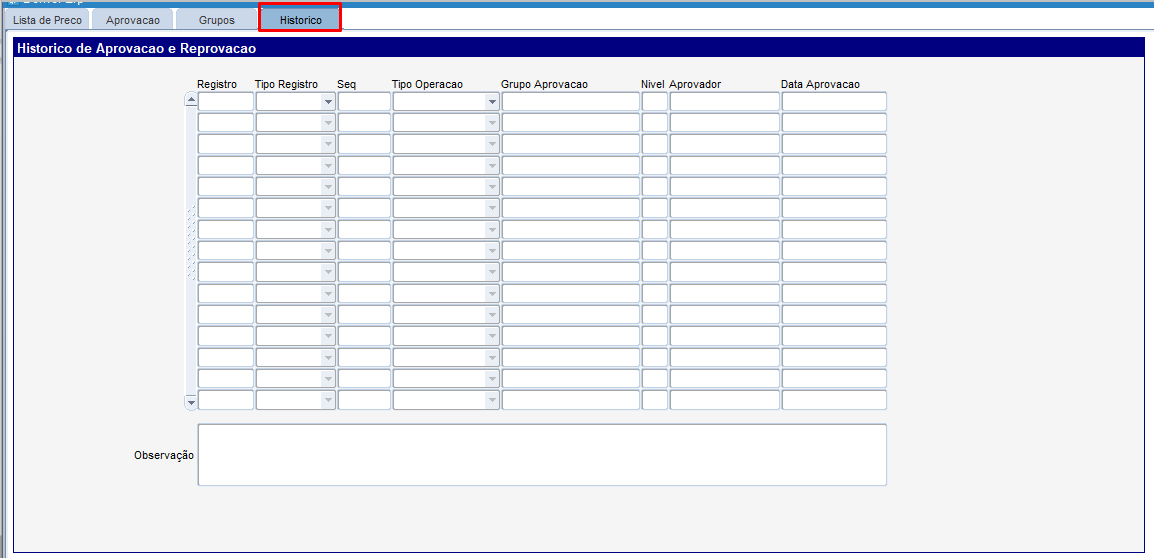
Clicar em [F7] ou ![]() e depois clicar em [F8] ou
e depois clicar em [F8] ou ![]() para buscar os históricos de aprovações.
para buscar os históricos de aprovações.
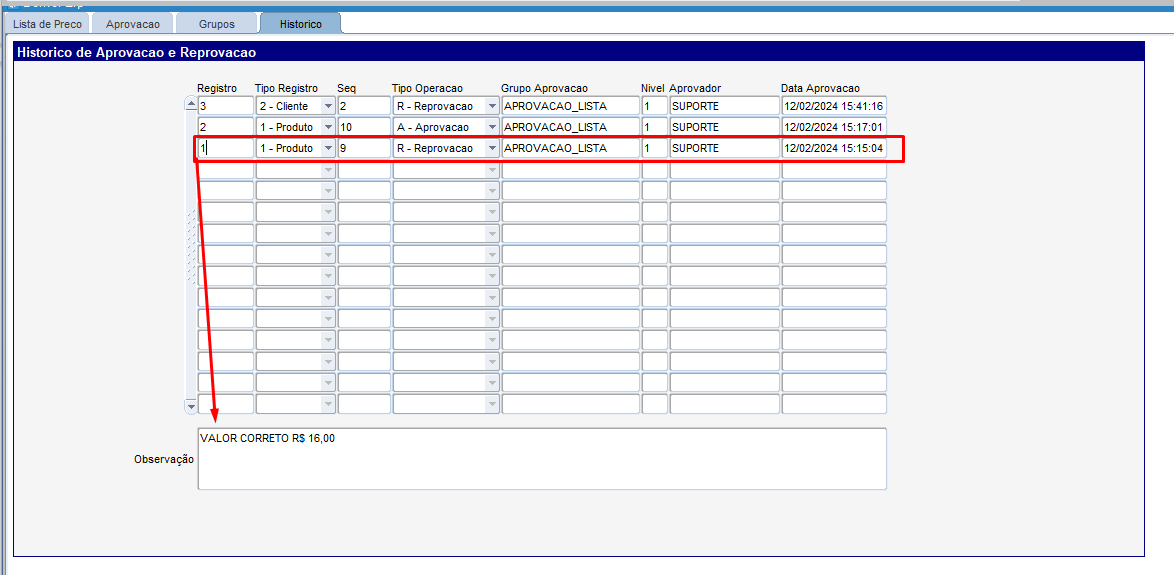
Se tiver observação, ao clicar em cima do registro o sistema vai informar o que foi incluso na reprovação, mostrando quem reprovou e data e horário.
7.INFORMAÇÃO DOCUMENTADA
O produto pode estar em mais de 1 lista ativa, mas não pode estar em mais de 1 lista se tiver o mesmo cliente.
O sistema permite o produto estar em listas diferentes para o mesmo cliente, desde que uma lista seja do tipo NORMAL e a outra PROMOCAO.
Não é permitido incluir retroativo a vigência.
Lista não se deleta, tem que INATIVAR a lista, ou inativar na empresa filial:
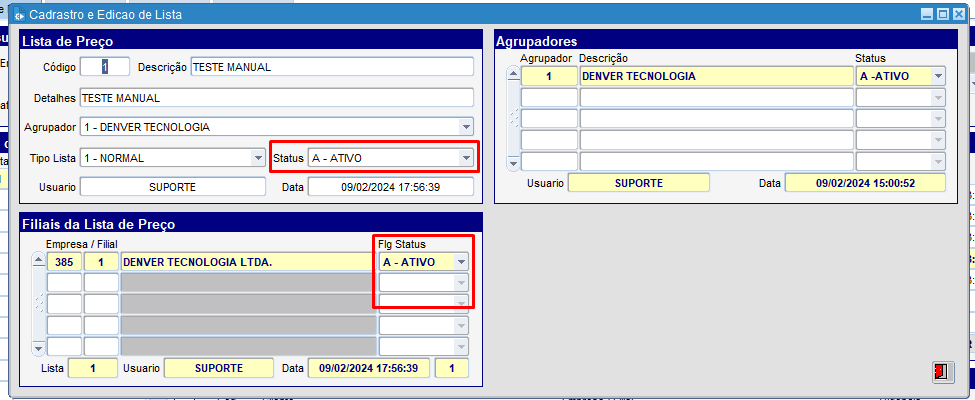
Vigência aprovada não se deleta, apenas deve-se informar para finalizar a vigência.
Um PRODUTO X CLIENTE pode estar na mesma lista, mas NÃO pode estar dentro da mesma vigência, tem que a nova vigência ser maior do que o final da anterior.